Windows Captura - 开始和停止录频
这样用 Windows Captura 开始和停止录频?
✍: 哇哇网
![]() 如果你已经在Windows桌面上安装了”Captura“,
你可以根据下列步骤开始和停止录频:
如果你已经在Windows桌面上安装了”Captura“,
你可以根据下列步骤开始和停止录频:
1. 在Windows桌面电脑上,点击【Start > Captura】, 可以看见 Captura 的控制台。
2. 在控制台上,调整录频设置。
3. 在控制台顶边,点击开始键。 如果你是第一次使用 Captura,会看见一个 FFMPEG 错误, 因为 Captura 须要使用 FFmpeg 对视频进行编码。
4. 点击“Select FFmpeg Folder”, 选择 ".\ffmpeg-*\bin" 文件夹。 如果须要,请安装 FFmpeg。
5. 录频开始后,可以看见录频计时器跳动。
6. 录频完成后,点击控制台顶边停止键, 可以看见,视频文件提示。
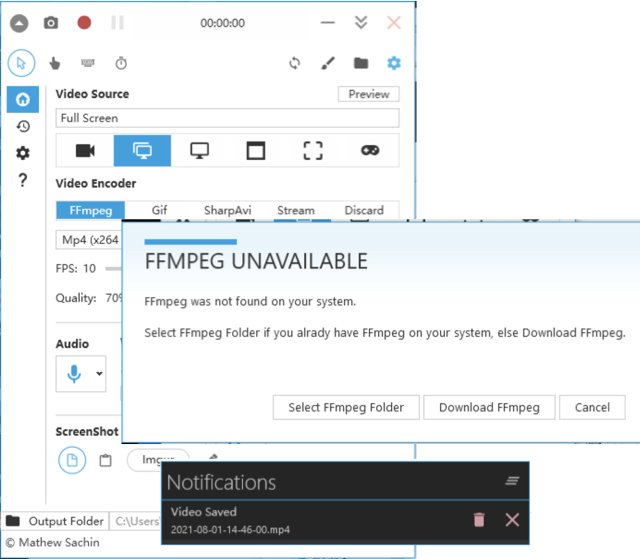
⇑⇑ 视频常见问题解答
2023-07-01, 1009🔥, 0💬